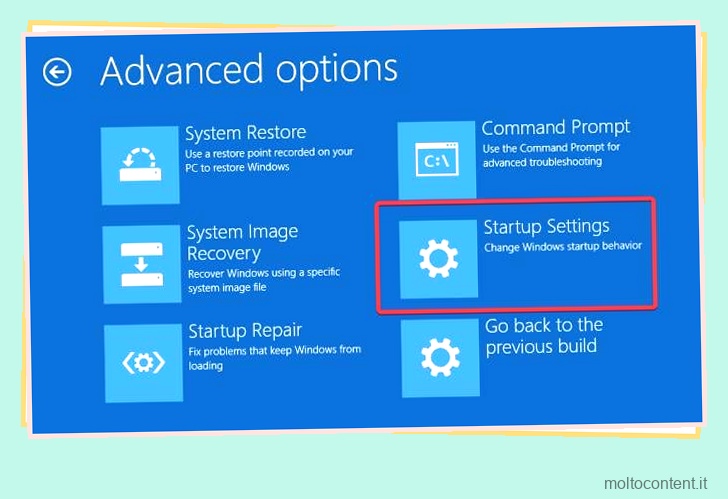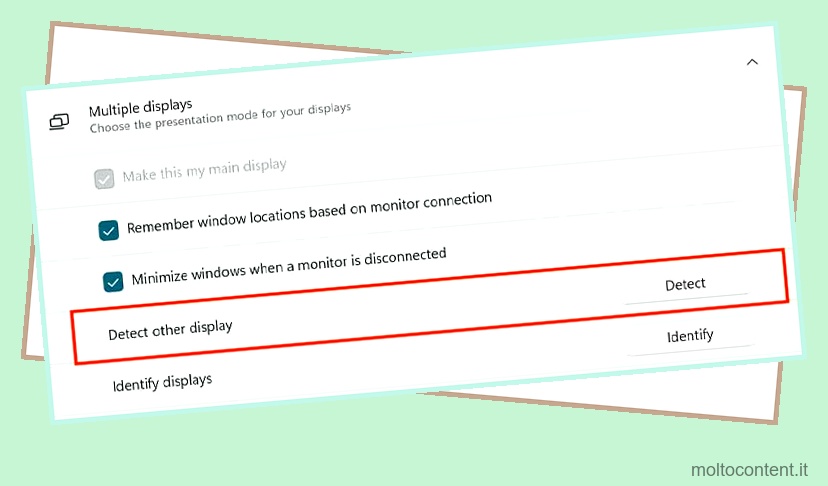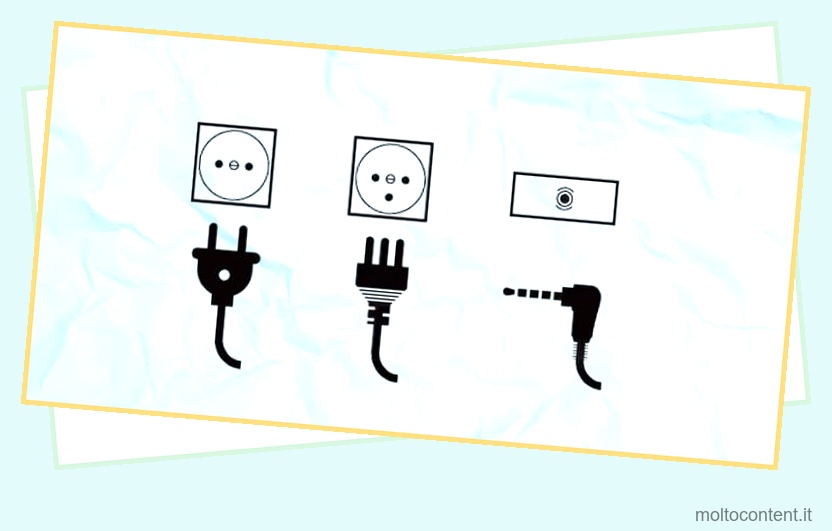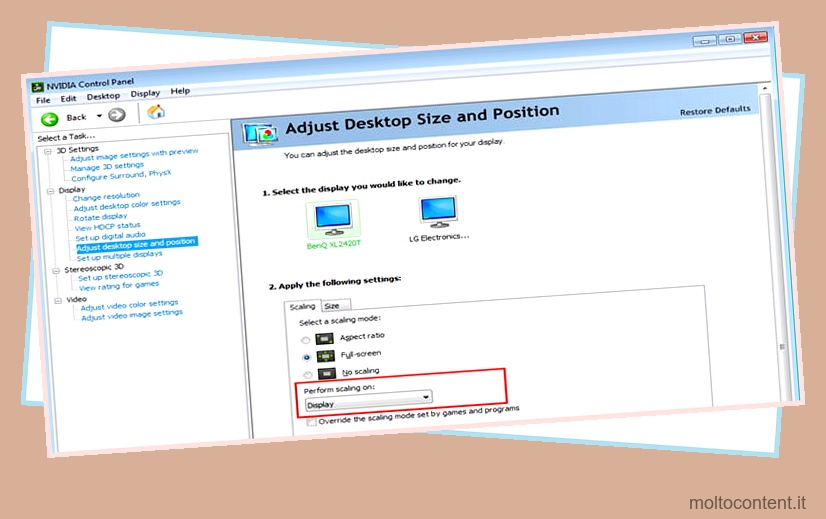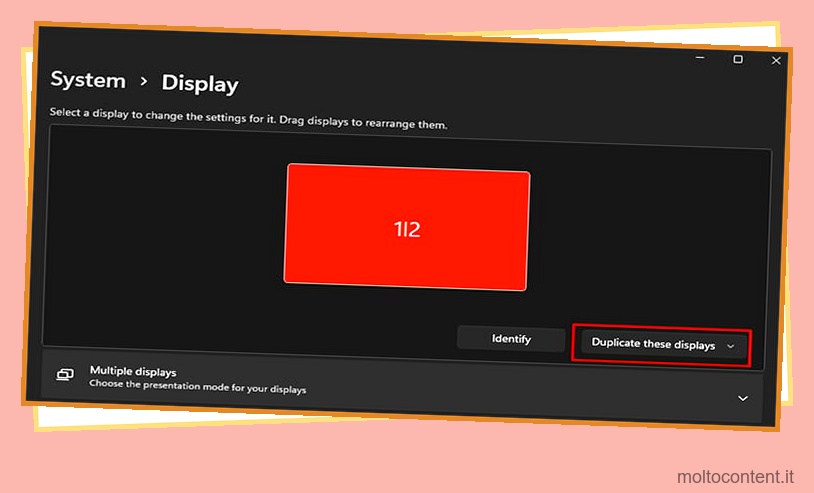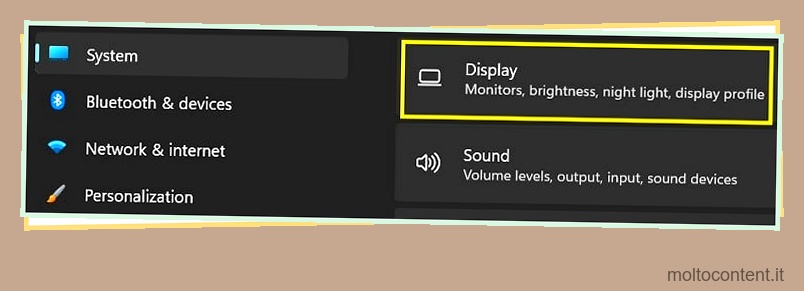La configurazione di più monitor è una grande comodità per operatori di borsa, programmatori, giocatori e così via. Tuttavia, non tutti i computer sono ottimizzati per la configurazione multi-monitor.
A volte, potresti voler aggiungere un altro monitor alla tua configurazione, ma il computer ha solo una singola porta VGA. Se disponi di altre porte display come DVI, HDMI, ecc., Oltre alla porta VGA, puoi utilizzarla direttamente per collegare un altro monitor tramite il cavo corrispondente.
Tuttavia, se non hai nemmeno altre porte, ci sono solo alcune cose che puoi fare, che spieghiamo in dettaglio in questo articolo.
Se volete continuare a leggere questo post su "[page_title]" cliccate sul pulsante "Mostra tutti" e potrete leggere il resto del contenuto gratuitamente. ebstomasborba.pt è un sito specializzato in Tecnologia, Notizie, Giochi e molti altri argomenti che potrebbero interessarvi. Se desiderate leggere altre informazioni simili a [page_title], continuate a navigare sul web e iscrivetevi alle notifiche del blog per non perdere le ultime novità.
Sommario
Dovresti collegare due monitor a un computer con una porta VGA?
Se il tuo computer ha solo una porta VGA, è probabile che la GPU non abbia una capacità sufficientemente elevata. In questi casi, in realtà non ti consigliamo di avere una configurazione a doppio monitor.
La GPU condivide le sue risorse con entrambi i monitor, quindi potresti riscontrare ritardi o scatti con hardware di fascia bassa, specialmente durante la riproduzione di videogiochi. A parte questo, si ottiene anche una qualità del colore ridotta sui monitor.
Tuttavia, se non hai bisogno di eseguire attività ad alta intensità di risorse sul tuo computer e il tuo lavoro non richiede un rendering di alto livello, puoi comunque connettere i monitor senza problemi.
Come collegare due monitor a un computer con una porta VGA?
Qui, abbiamo solo accennato a come collegare fisicamente i monitor al computer. Dopo averlo fatto, è necessario configurare correttamente il sistema per più display. Puoi scoprire come farlo nel nostro articolo dedicato su Come configurare più monitor .
Indipendentemente da ciò, ecco i possibili modi con cui è possibile collegare due monitor su un PC con una sola porta VGA.
Utilizzando l’adattatore USB o la docking station
Il modo più semplice per collegare un computer a due monitor, anche se si dispone di una sola porta VGA e nessun’altra porta display , è utilizzare le porte USB. A tale scopo sono disponibili sul mercato diversi adattatori USB, come USB-VGA, USB-HDMI e così via. È possibile verificare quale porta contiene il monitor e utilizzare l’adattatore USB corrispondente.
Ecco come puoi utilizzare un adattatore USB per utilizzare due monitor sul tuo computer:
- Collegare un monitor alla porta VGA del computer utilizzando un cavo VGA.
- Inserisci il connettore USB dell’adattatore nella porta USB del tuo PC.
- Collegare il secondo monitor con l’altra estremità dell’adattatore utilizzando un cavo VGA o qualsiasi altro cavo, a seconda del monitor e dell’adattatore.
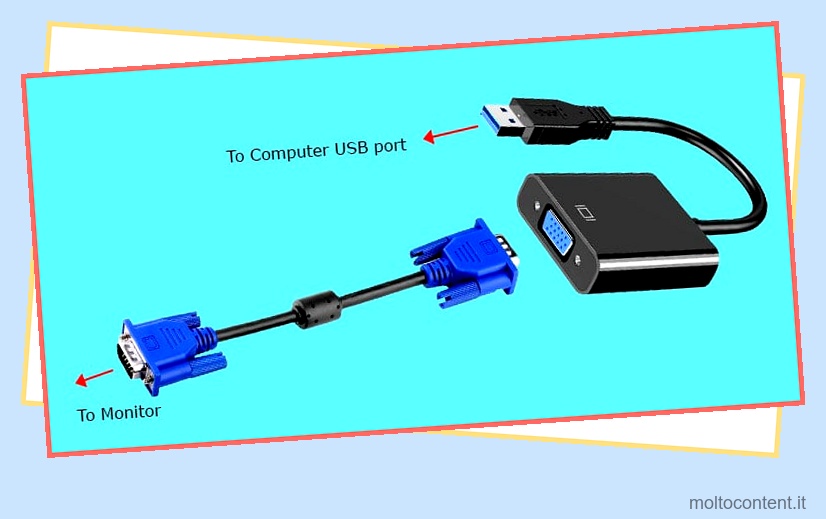
È inoltre possibile utilizzare una docking station contenente VGA o altre porte di visualizzazione per collegare un altro monitor al computer in modo simile.
Utilizzo dello splitter VGA
Un altro modo semplice per collegare due monitor al computer in questo scenario è utilizzare uno splitter VGA.
È inoltre possibile utilizzare un cavo splitter VGA, che ha una struttura semplice con un connettore VGA maschio unito a due connettori VGA femmina tramite due cavi.

Tuttavia, di solito consente solo il mirroring dello schermo e non l’estensione. Se il cavo supporta l’estensione del display, dovrebbe avere un aspetto più voluminoso e includere un cavo USB per fornire alimentazione allo splitter.
Uno splitter VGA, non un cavo, ha una struttura a scatola che contiene una singola porta di ingresso VGA e due o più porte di uscita VGA. Ha anche bisogno di una fonte di alimentazione separata.

Per utilizzare uno splitter VGA,
- Utilizzare un cavo VGA per collegare il computer alla porta VGA IN dello splitter.
- Collega i tuoi monitor con due porte VGA OUT tramite cavi VGA separati.
- Accendi lo splitter VGA tramite il jack cilindrico.
Tramite interruttore KVM
Puoi anche utilizzare altri dispositivi, come uno switch KVM, per aumentare il numero delle porte VGA. Di solito, le persone usano uno switch KVM per collegare più computer con un singolo monitor , tastiera o altre periferiche.
Tuttavia, puoi anche utilizzare alcuni switch KVM per collegare due monitor a un computer. Per questo, lo switch deve disporre di due o più porte di uscita del display.

È simile a uno splitter VGA, tranne per il fatto che ha più ingressi di visualizzazione insieme a più uscite. Contiene anche porte aggiuntive in cui è possibile collegare altri dispositivi periferici come audio e USB. Per collegare due monitor con una porta VGA tramite lo switch KVM,
- Utilizzare un cavo VGA per collegare il computer a una porta VGA IN o di ingresso nello switch KVM.
- Collega i tuoi monitor a due porte VGA OUT o di uscita tramite i cavi corrispondenti.
- Collega le altre periferiche che desideri sul dispositivo.
- Accendi lo switch KVM.
Sostituzione o aggiunta di schede GPU
La maggior parte delle GPU moderne è dotata di più porte display, solitamente di tipi diversi. Le altre porte includono DVI, HDMI, DisplayPort, ecc. In effetti, tutte queste porte sono migliori delle porte VGA considerando che VGA fornisce solo un’uscita analogica mentre altre supportano la trasmissione digitale.

Con più porte, puoi collegare ogni monitor alle singole porte ed eseguirli contemporaneamente. Naturalmente, anche la GPU deve supportare la trasmissione simultanea. Tuttavia, se il dispositivo dispone di più porte, dovrebbe consentire a ciascuna porta di connettersi e far funzionare un monitor diverso.
Se hai una vecchia GPU con una sola porta VGA, forse è il momento di sostituirla con una nuova con più porte. In alternativa, puoi aggiungere un’altra scheda GPU al tuo computer se la tua scheda madre ha uno slot PCI/e libero. Quindi, utilizzare le diverse porte per collegare i monitor.
Per aggiungere o sostituire la GPU,
- Apri il pannello laterale della tua CPU.
- Se desideri sostituire una GPU precedente, sblocca i fermi nella parte superiore/inferiore dello slot PCI/e 16x ed estrai la GPU. Quindi, inserisci la nuova GPU nello stesso slot.

- Per aggiungere un’altra GPU, trova un altro slot PCI/e sulla scheda madre che possa adattarsi alla GPU e inseriscilo.
- Chiudere il pannello laterale.
Quindi, inserire i cavi VGA o di altro tipo nelle porte corrispondenti e collegare i due monitor.